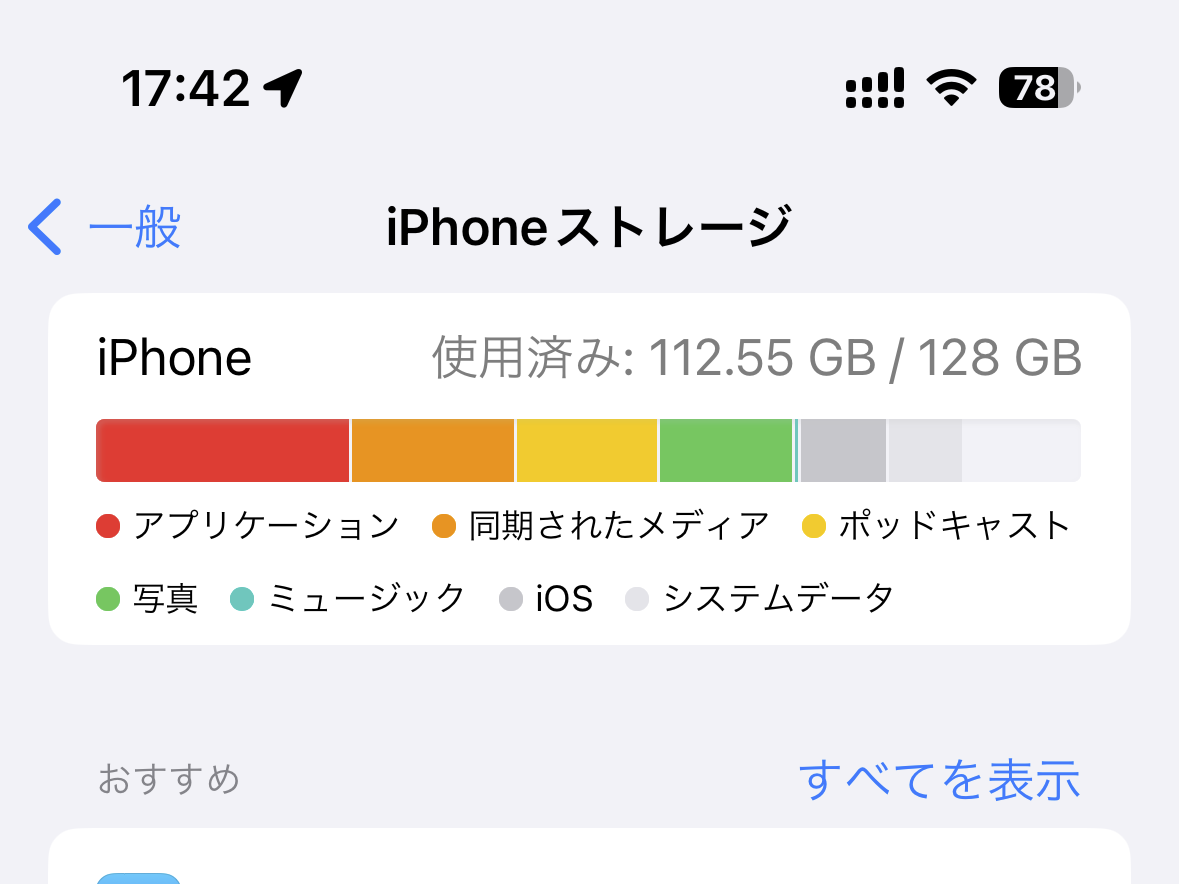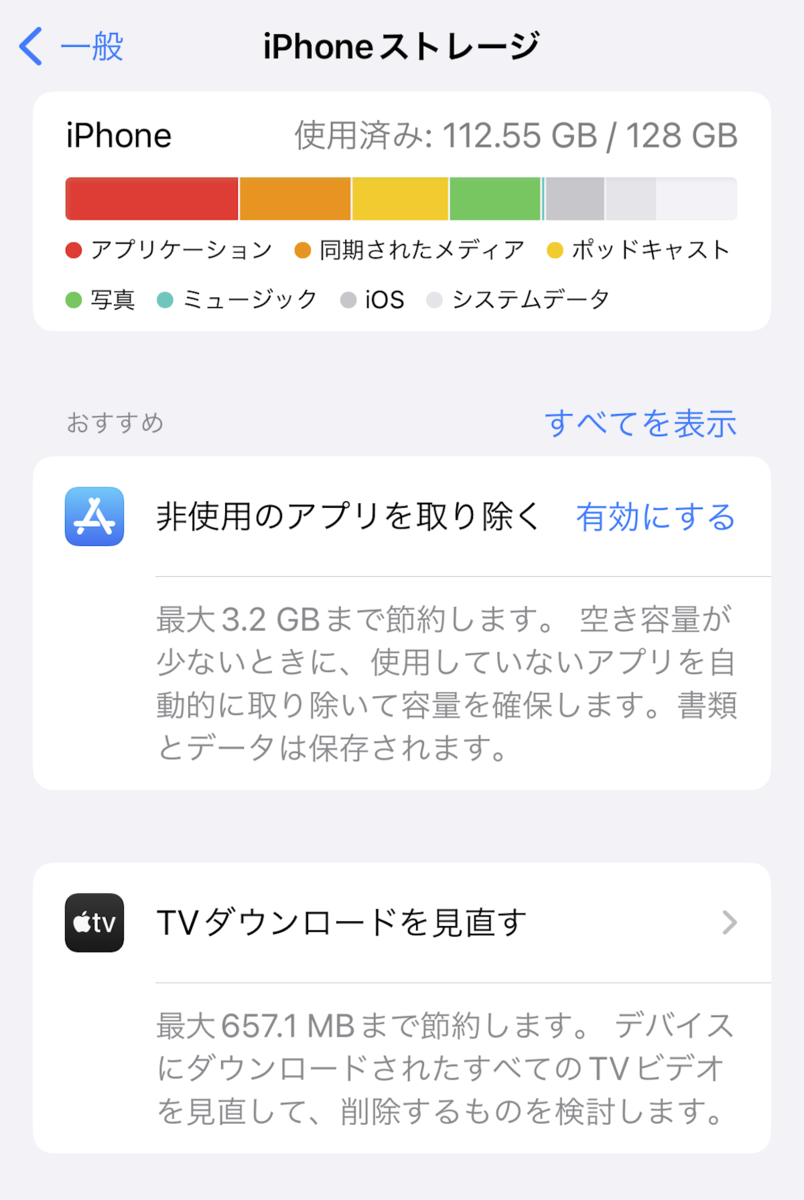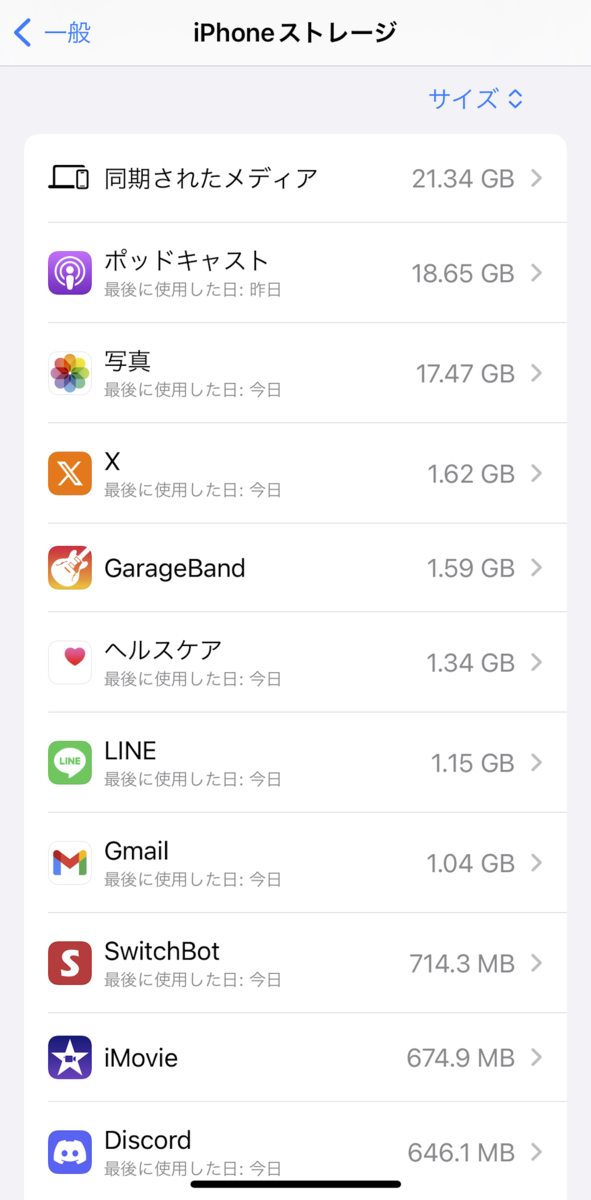iPhoneの空き容量不足に困っているユーザー向けに、簡単に空き容量を増やす方法をまとめた。年末の空いた時間に試してみてほしい。
何がストレージを消費しているかチェック
空き容量を確保する前に、まずはどんな種類のファイルが、どの程度ストレージを消費しているか確認してみよう。手順は以下の通りだ。
1.「設定」アプリを開き「一般」を選択
2.「iPhoneストレージ」を選択
上記の手順を辿ると、iPhoneのストレージの消費状況を示す表示が出てくる。ファイルの種類によって色分けされているので、空き容量不足の原因がある程度推測できる。
画面を下へスクロールすると、iOSがおすすめする空き容量確保機能が表示される。こちらはあとで触れるので、一旦無視して構わない。
さらに下へスクロールすると、各アプリ別のストレージ消費状況を見ることができる。
週刊アスキーの最新情報を購読しよう